☆ 아두이노 코드는 아래 링크를 참고해주세요.
https://koa-rea.tistory.com/41
아두이노 32x8 매트릭스 원격 제어하기(소스)
☆ 본 예제는 "아두이노 32x8 매트릭스 원격 제어하기"에서 사용된 아두이노 코드 및 연결 회로 입니다 #define DIN 11 #define CS 10 #define CLK 13 #define TEXT_BUFF_LEN 40 #define MODULE 4 #define SPEED 50 const uint8_t font
koa-rea.tistory.com
◎ 예제에 사용된 실제 제품은 다음과 같습니다

◎ 예제에 사용된 IOT 코아 보드 설정 및 등록된 프로토콜 입니다

★ 보드 등록방법은 다음 링크를 참고하세요.
https://koa-rea.tistory.com/10
보드 추가 방법
※ 카메라 및 보드 등록은 IOT 코아( IOT KOA ) 앱에서만 설정하면 됩니다. 1. 시작 페이지에서 오른쪽 상단 "설정" 선택 2. 활성화된 메뉴에서 "USB 포트" 선택 3. "USB 포트설정" 페이지 오른쪽 상단 "+추
koa-rea.tistory.com
★ 프로토콜 등록방법은 다음 링크를 참고하세요.
1. 프로토콜 등록하기(데이터 없음)
★ 프로토콜 등록하기에 앞서 보드가 등록이 되어 있어야 합니다. 보드 등록방법은 아래 링크를 참고하세요. https://koa-rea.tistory.com/10 활성화된 목록에서 "프로토콜 설정"을 선택합니다 4. 프로토
koa-rea.tistory.com
https://koa-rea.tistory.com/25
2-1.프로토콜 등록하기( "송신" 데이터 있음 )
★ 프로토콜 등록하기에 앞서 보드가 등록이 되어 있어야 합니다. 보드 등록방법은 아래 링크를 참고하세요. https://koa-rea.tistory.com/10 활성화된 목록에서 "프로토콜 설정"을 선택합니다 4. 프로토
koa-rea.tistory.com
https://koa-rea.tistory.com/26
2-2.프로토콜 등록하기( "수신" 데이터 있음 )
★ 프로토콜 등록하기에 앞서 보드가 등록이 되어 있어야 합니다. 보드 등록방법은 아래 링크를 참고하세요. https://koa-rea.tistory.com/10 활성화된 목록에서 "프로토콜 설정"을 선택합니다 4. 프로토
koa-rea.tistory.com
1. 본 예제의 준비물

① 아두이노
② 32x8 도트 매트릭스
③ IOT 리아 앱이 설치된 스마트폰
④ IOT 코아 앱이 설치된 스마트폰
⑤ OTG 젠더
2. 아두이노와 매트릭스를 연결합니다


3. 아두이노와 OTG를 연결합니다
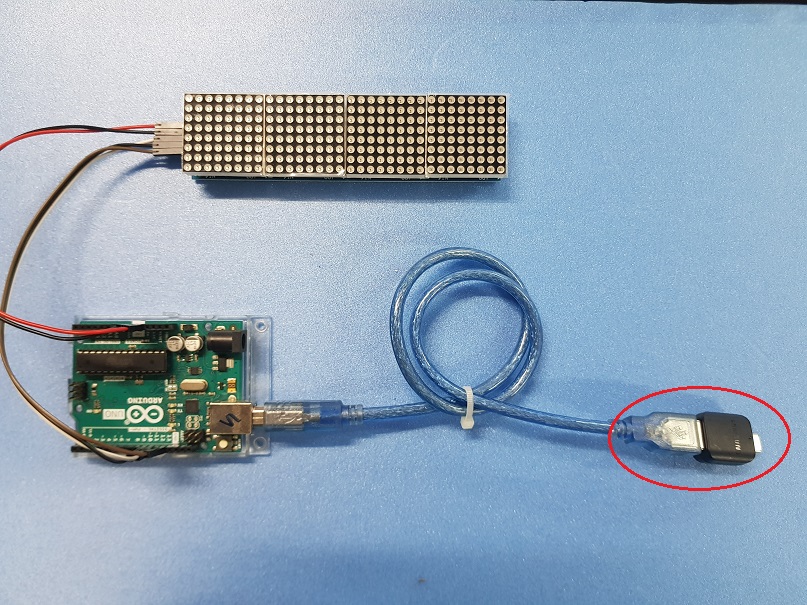
4. IOT 코아 앱이 설치된 스마트폰과 OTG를 연결합니다
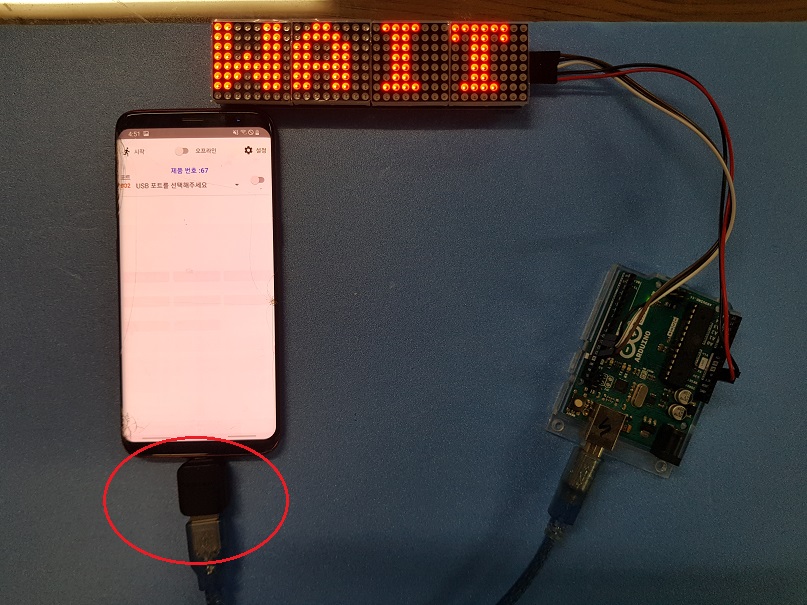
☆ 다음은 IOT 코아 앱의 동작입니다
5-1. 시작화면의 "USB 포트" 스피너를 선택하여 등록된 "매트릭스 UNO" 보드를 선택합니다
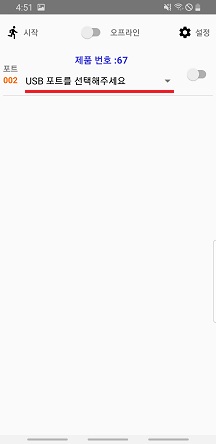
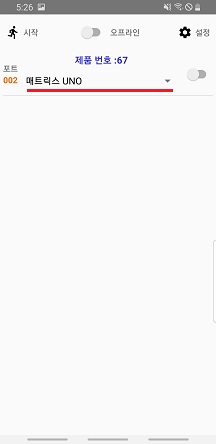
◎ "USB 포트" 목록이 나타나지 않을 경우, 화면을 아래로 당겨 "새로고침"해주세요
5-2. "매트릭스 UNO"보드의 토글 버튼을 활성화 합니다.
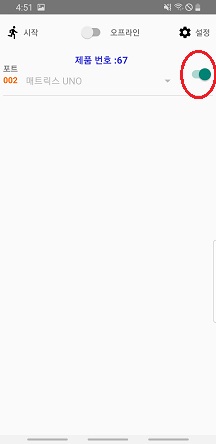
5-3. IOT 리아 앱에서 IOT 코아 앱으로 원격 접속을 위해 인터넷을 활성화 합니다
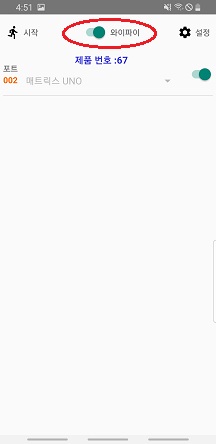
◎ WIFI 또는 MOBILE 인터넷을 지원합니다
★ IOT 리아 앱에서 원격 제어 및 모니터링을 위해서는 IOT 코아앱에서 "외부접속"을 설정해야 합니다.
"외부접속"설정 방법은 다음 링크를 참고해주세요.
외부접속 설정 방법
※ 외부 접속 설정은 IOT 코아에서 접속을 허용할 IOT 리아( IOT REA ) 정보를 기입해야 됩니다. 1. IOT 리아( IOT REA ) 앱을 다운로드 받습니다 ( 구글 플레이스토어 "IOT 리아" ) https://play.google.com/store/apps
koa-rea.tistory.com
5-4. 시작화면 왼쪽 상단 "시작" 버튼을 선택합니다
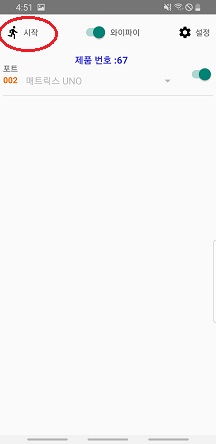
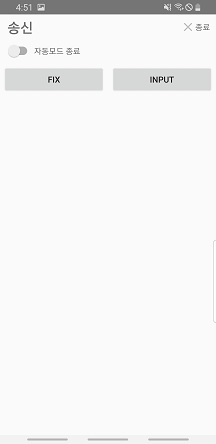
5-5. 실행 뷰에서 "FIX", "INPUT" 버튼을 선택하여 도트 매트릭스가 정상동작하는지 확인합니다
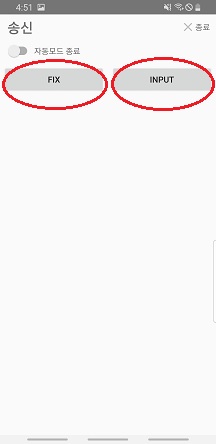
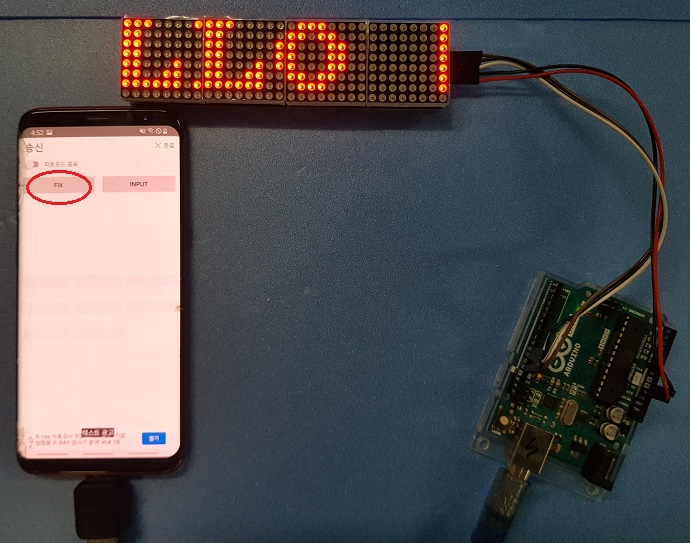
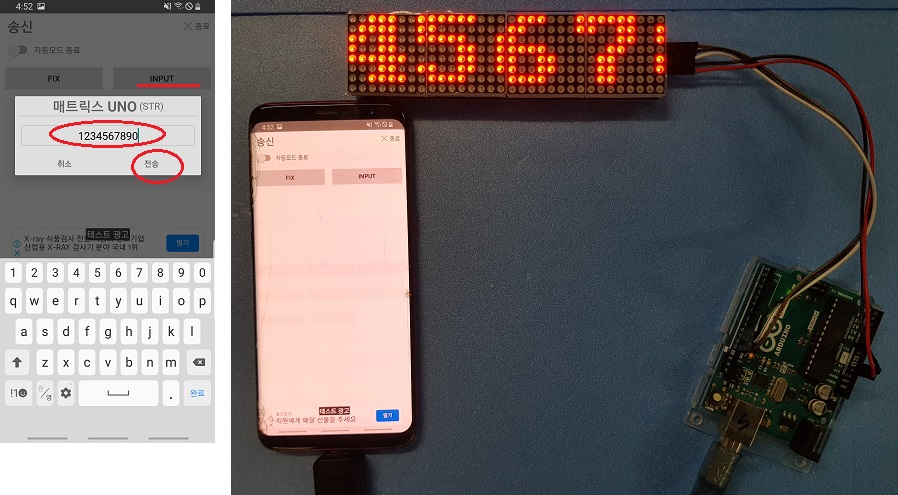
☆ 다음은 IOT 리아 앱의 동작입니다
6-1. IOT 리아 앱 시작화면 목록에서 원격 접속하려는 IOT 코아를 선택합니다
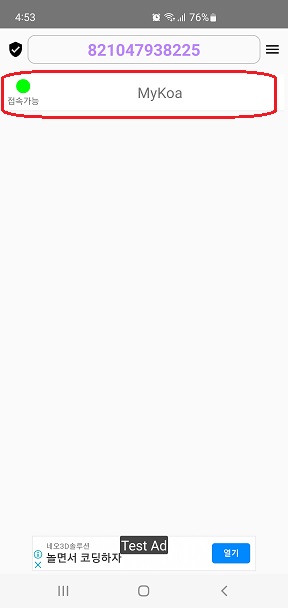
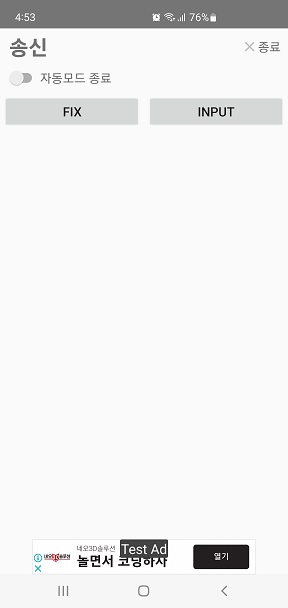
6-2. IOT 리아 앱 실행 뷰에서 "FIX" , "INPUT" 버튼을 선택하여 IOT 코아를 제어해봅니다.
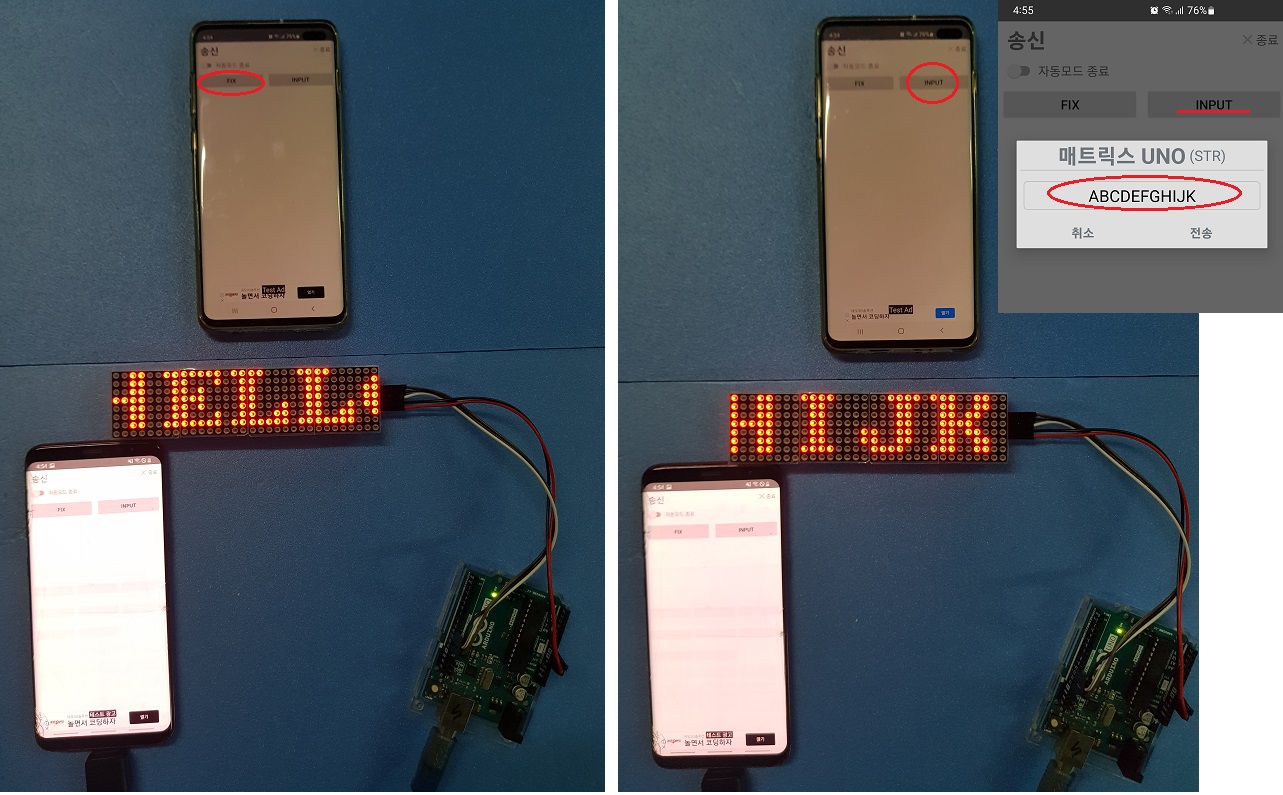
★ 실제 동작 영상입니다.
https://youtube.com/shorts/Q2S8Xj7dsG8?feature=share

★ 멀티를 구성하여, 카메라와 보드를 함께 사용해보세요. 멀티 구성방법은 다음 링크를 참고해주세요.
( 카메라와 보드를 혼성 구성할 수 있습니다 )
https://koa-rea.tistory.com/34
[IOT 코아]하나 이상의 카메라 연결하기
☆ 하나 이상의 카메라(USB 카메라)를 구성하고 싶다면 아래 글을 확인하세요 1. 준비물 ① USB 허브 ② 하나 이상의 "USB 카메라" ③ [ IOT 코아 ] 앱이 설치된 스마트폰 2. USB 허브 ① USB 허브 데이터
koa-rea.tistory.com
https://koa-rea.tistory.com/33
[IOT 코아]하나 이상의 보드 연결하기
☆ 하나 이상의 보드(아두이노)를 구성하고 싶다면 아래 글을 확인하세요. 1. 준비물 ① USB 허브 ② 하나 이상의 보드 ( 아두이노 ) ③ [ IOT 코아 ] 앱이 설치된 스마트폰 2. USB 허브 ① USB 허브 데이
koa-rea.tistory.com
'코아&리아 사용하기( 아두이노 편 )' 카테고리의 다른 글
| 두개의 아두이노 보드 연동하기 (0) | 2022.11.30 |
|---|---|
| 아두이노 HC-SR04 알람 메세지 받기 (0) | 2022.11.29 |
| 아두이노 HC-SR04 센서값 IOT 코아에서 보기 (0) | 2022.11.29 |
| 아두이노 LED ON/OFF 자동모드로 동작하기 (0) | 2022.11.29 |
| 아두이노 LED 원격 제어하기 (0) | 2022.11.28 |




댓글